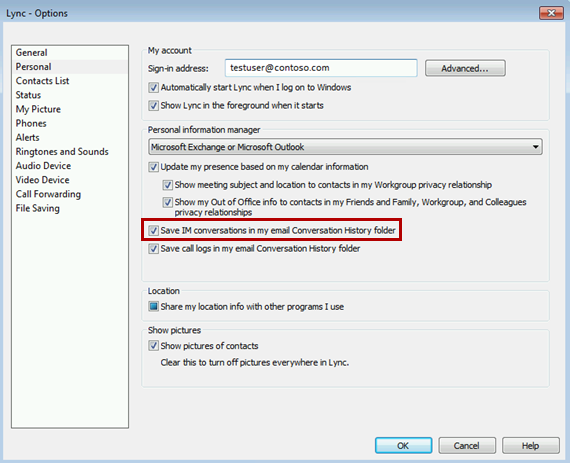症状
在 Microsoft Office 365 Dedicated/ITAR 中,你发现 Lync/Skype for Business对话历史记录未保存在 Microsoft Outlook 中。
原因
出现此问题的原因有以下一个或多个:
-
Exchange Web Services (EWS) 服务或 MAPI 集成失败。
-
在客户端上禁用适用的选项。
-
邮箱中有许多文件夹。
解决方法
若要解决此问题,请执行以下步骤:
-
确保 Lync 客户端具有最新的更新。 为此,请参阅Skype for Business下载和更新。
-
通过查看客户端配置信息,确定 Lync 客户端是否与 Exchange 集成。 如果 EWS 信息和MAPI 信息均未显示“状态正常”,则问题与 Lync 或 Exchange 集成相关。 有关排查此问题的信息,请参阅知识库文章 3120929 Lync/Skype for Business 客户端无法在 Office 365 Dedicated/ITAR 中与 Exchange 连接。注意 对话历史记录功能使用 EWS 创建和保存文件夹。 如果 EWS 不可用,则使用 MAPI。 只要 EWS 或 MAPI 显示“状态正常”,请继续执行以下故障排除步骤。
-
确保客户端选项配置为保存会话历史记录:
-
找到 Skype for Business/Lync 客户端 > 选项 > 个人。
-
在 “个人信息管理器”下,确保选择了“Microsoft Exchange”或“Microsoft Outlook ”。
-
确保选中“在我的电子邮件对话历史记录文件夹中保存即时消息对话检查”框。
-
-
Outlook 必须正在运行,并将用户的 Exchange 电子邮件设置为默认帐户。
-
如果用户的邮箱中的文件夹计数较高,EWS 请求可能会超时。 EWS 请求有 1000 个文件夹的限制。 但是,如果用户接近阈值,请求可能会超时,因为较高的项计数也可能增加处理时间。 若要确定用户邮箱中的文件夹数,请使用远程 PowerShell 运行以下 Exchange 命令: (get-mailboxfolderstatistics <smtp>) .count 如果验证了大量文件夹,请让用户减少其邮箱中的文件夹数。